'> Si encuentra un problema de controlador con el CODEC de audio de alta definición IDT, no podrá escuchar el sonido bien o en absoluto. Este problema del controlador siempre ocurre después de la actualización o degradación del sistema, especialmente cuando se cambia de Windows 10 a Windows 7. La actualización del controlador puede solucionar el problema. Aquí aprenderá cómo actualizar elControlador IDT de audio de alta definición CODEC para Windows 7.
Hay 3 formas disponibles para actualizar el controlador:
Forma 1: actualice el controlador a través del Administrador de dispositivos
Forma 2: descargue e instale el controlador del fabricante
Método 3 (recomendado): actualice el controlador con Driver Easy
Elija una forma más sencilla según su caso.
Forma 1: actualice el controlador a través del Administrador de dispositivos
Sigue estos pasos.
1. Presione Win + R (Tecla de Windows y tecla R) al mismo tiempo. Aparecerá un cuadro de diálogo Ejecutar.
2. Tipo devmgmt.msc en el cuadro de ejecución y haga clic en Okay botón.

3. En el Administrador de dispositivos, expanda la categoría Controladores de sonido, video y juegos .
4. En esta categoría, haga clic con el botón derecho enCODEC de audio de alta definición IDT, luego seleccione Actualizar el software del controlador ...
La siguiente captura de pantalla es para su referencia.
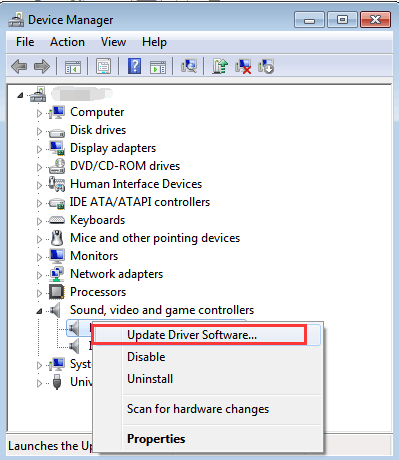
5. Haga clic en Busque automáticamente el software del controlador actualizado .
Luego, Windows buscará e instalará el controlador automáticamente.
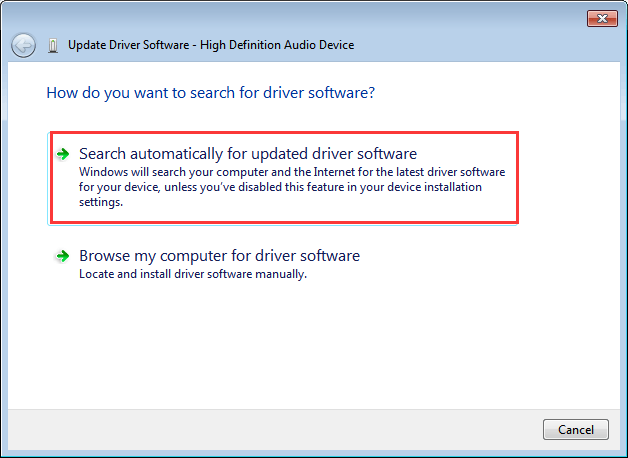
Es posible que Windows no se instale y proporcione nuevos controladores. Si no puede utilizar esta forma para actualizar el controlador de audio correctamente, continúe con las otras 2 formas.
Forma 2: descargue e instale el controlador del fabricante
Si está utilizando una computadora de marca, vaya al sitio web del fabricante de la PC. Si no es así, vaya al sitio web del fabricante de la placa base. Puede encontrar y descargar el nuevo controlador de audio idt allí. Antes de comenzar, asegúrese de conocer el modelo de PC o el modelo de placa base y el sistema operativo específico que está utilizando (Windows 7 de 32 bits o Windows 7 de 64 bits).
Método 3 (recomendado): actualice el controlador con Driver Easy
Si desea actualizar el controlador de audio idt correctamente o ahorrar más tiempo, puede usar Conductor fácil para ayudarte. Driver Easy puede escanear su computadora para detectar todos los controladores con problemas y luego brindarle una lista de controladores nuevos. Tiene versión gratuita y versión profesional. Con la versión Professional, para actualizar el controlador de audio idt, todo lo que necesita hacer es hacer clic con el mouse 2 veces.
1. Haga clic en Escanear ahora botón. Luego, Driver Easy escaneará su computadora en varios segundos y detectará controladores problemáticos.

2. Haga clic en Actualizar todo botón. Luego, todos los controladores se descargarán e instalarán automáticamente.

Con Driver Easy versión Professional , puede disfrutar de la garantía de soporte técnico gratuito. Usted puede contacta con nuestro equipo de soporte profesional para obtener más ayuda con respecto a cualquier problema con el controlador. Y tienes una garantía de devolución de dinero de 30 días. No dude en solicitar un reembolso completo si no está satisfecho con nuestro producto.
![[Resuelto] No Man's Sky Crashing. Rápida y fácilmente](https://letmeknow.ch/img/knowledge/42/no-man-s-sky-crashing.jpg)
![[SOLUCIONADO] Cómo arreglar los picos altos de ping/lag de Warzone en la PC](https://letmeknow.ch/img/knowledge/55/how-fix-warzone-high-ping-lag-spikes-pc.jpg)




![[CORREGIDO] El micrófono de la sala de grabación no funciona en la PC – Guía 2022](https://letmeknow.ch/img/knowledge/38/rec-room-mic-not-working-pc-2022-guide.jpeg)